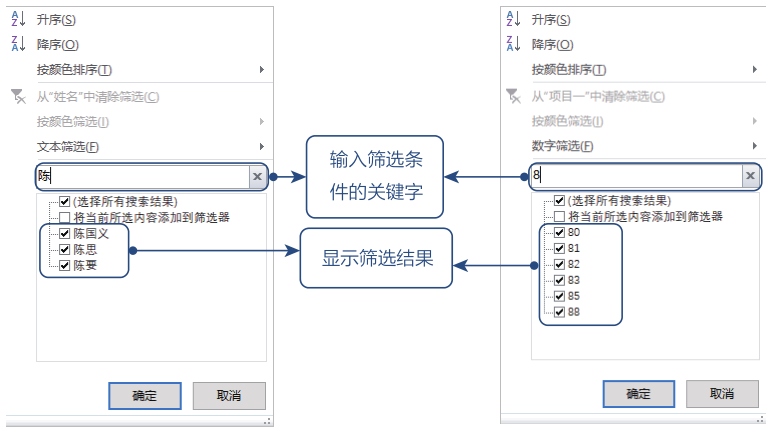
编译:光仔 新闻来源于国内外知名媒体或网站 这是今天的人工智能新闻资讯:人工智能热潮推动美国科技股上涨:年初美国科技公司表现低迷,主要原因为疫情期间过度扩张和利率上升影响等随着人工智能的突破性进展,如ChatGPT聊天机器人,使得科技行业的乐观情绪高涨。
今年以来,标准普尔500指数和以科技股为主的纳斯达克综合指数分别上涨了18.6%和35.7%美国大型科技公司如Meta(Facebook的母公司)、Alphabet(Google的母公司)、Apple、Amazon和Microsoft等都从AI热潮中受益。
芯片制造商Nvidia更是凭借其GPU产品为新技术提供算力的需求,成为了市值1万亿美元的公司美国韦德布什(Wedbush)证券公司的董事总经理Dan Ives表示,“这是‘1995年互联网时刻’……而不是‘1999年互联网泡沫时刻’,
预计到2024年,人工智能将占IT总预算的8%到10%,而2023年大约只有1%;随着关于人工智能支出增加,将对软件、芯片、硬件乃至整个技术生态系统带来更加广泛的影响”但也有一些专业投资者保持谨慎富达(Fidelity)全球科技基金投资组合经理Hyun Ho Sohn表示,在生成式AI的推动下,科技行业已经成为一个“非常狭窄的、主题驱动的市场”。
这主要体现在美国宏观经济形势严峻,以及特斯拉、Netflix等新业绩不佳导致股价出现波动

AI在企业中的应用建议:人工智能在全球科技界和商业界已经成为主导话题根据AppRadar的研究,自去年11月以来,安卓用户已经下载了新的AI应用程序2360万次仅在过去三个月里,就有超过700家人工智能创业公司获得总共71亿美元的融资。
然而,面对AI广泛的潜在应用可能,决策者和投资者都面临着选择哪些项目以及何时投入的挑战对于大型企业的决策者来说,AI提供了令人头疼的众多选择,每一个业务功能都可能得到AI的赋能首先要考虑的是每个解决方案的成熟度和发展水平。
决策者应将这些AI能力视为加速他们愿景的工具箱,同时根据每个应用的需求使用相应的技术最终,最好的方法是从企业面临的重要、紧迫的实际问题着手,而不是从令人兴奋的新AI解决方案开始建议将新技术作为企业解决方案的一部分,解决真正的痛点。
新的AI解决方案需要有一定的基础设施,资金投入,内部专业知识库,以及监督和管理措施,以确保企业最大限度地利用新技术

Stability AI新开源LLM“FreeWilly”青出于蓝而胜于蓝:Stability AI与CarperAI联合发布了两款新的大语言模型,两款FreeWilly模型都基于Meta的Llama模型,其中FreeWilly2已经基于具有700亿参数的新版Llama-2模型,改进了其性能(所有基准测试中平均领先4个百分点),展示了开源社区的快速迭代能力。
FreeWilly团队的主要工作是使用高质量指令生成的新合成数据集对模型进行“精细调整”该团队使用了微软的“Orca方法”,该方法允许较小的LLM通过学习较大的LLM创建的训练数据集来获得一些功能FreeWilly模型仅能用于研究目的。
开源LLM排行榜:https://huggingface.co/spaces/HuggingFaceH4/open_llm_leaderboardFreeWilly模型下载:https://huggingface.co/stabilityai/FreeWilly2

你愿意付费与虚拟女友互动吗?澳洲网红Libby Powell推出了自己的AI版本,名为Libby AI,允许订阅者通过文本和语音进行实时对话,每分钟交互费用为1.5美元Libby和她的团队表示,他们已经花费了超过1000个小时训练AI学习Libby的个性和特质,以提供尽可能真实和沉浸式的用户体验。
Libby AI被标榜为“不仅仅是一个AI女友,还是一个提供无限支持的亲密伴侣”Libby AI平台正允许粉丝注册为早期用户,一次最多同时支持200个用户与AI女友互动

一款集成Stable Diffusion的AI相机:DreamGenerator是一款新型的AI相机,它可以生成新的图像或修改现有的图像与传统相机不同,DreamGenerator可以让你选择下一张照片拍摄的主题场景:天堂或地狱,中世纪,水下或外太空等等诸多选择。
目前预先设定了30个主题一旦拍摄了照片,它会立即根据预选的主题转化为新的图像照片的基本特征被保留下来,如个人的姿态和面部特征,或者在停车场拍摄汽车时的角度改变的是,拍摄照片后,图中的汽车变成了一辆新的法拉利,而不是原来的本田。
开发者Kyle Goodrich表示:“生成的图像参考了原始照片的构图和姿态,确保保留关键元素,同时添加了新的富有想象力的元素”Goodrich采用开源的Stable Diffusion和ControlNet的组合,他展示了硬件和软件原型,但并没有准备发售。
相关阅读:https://the-decoder.com/dreamgenerator-is-an-ai-camera-with-integrated-stable-diffusion-prompts/

Google首席健康官警告,AI医生潜力巨大,但需谨慎对待其局限性:Google的首席健康官Karen DeSalvo博士在接受媒体采访时表示,人工智能进入医疗领域意味着有一天每个人都可以有一位随身医生,但她也提醒人们要谨慎对待AI的功能局限性。
她强调,AI将是医生工具箱中的一种工具,可以帮助解决医疗人力短缺问题,提高人们得到的护理质量,但它不会取代医生最近,Google在Nature杂志上发表的一项研究分析了大语言模型(LLM)回答医疗问题的质量,结果显示,。
其Med-PaLM系统生成的答案与临床医生的答案相当,准确率达到92.9%然而,DeSalvo博士强调,AI绝不应取代人类诊断和治疗患者,因为早期的LLM容易出现所谓的“AI幻觉”,即为了回应而编造素材。

Meta全球事务总裁表示不可能将AI“魔鬼”再塞回瓶中:Meta全球事务总裁Nick Clegg表示,应建立一个国际机构来指导对人工智能的监管,避免全球范围内的相关法规“碎片化”他强调,应鼓励内容创作者利用这项技术,而非阻止或减缓其发展。
Clegg还表示,Meta正努力在透明度和安全防护方面为AI设定“早期基准”他呼吁制定一致的国际AI规则,并鼓励科技公司在政府制定法律时设定企业自己的问责制和安全准则

AI研究专家Geoffrey Hinton认为AI具有或将具有情感:知名AI研究专家Geoffrey Hinton在离开Google并警告世界关于AI威胁(如大规模假新闻和自主武器)时曾引起了轰动他最近在伦敦国王学院的一次演讲中提出了另一个可能引起公众情绪波动的观点。
当被问到AI系统是否可能有一天具有情绪智能时,Hinton回答:“我认为他们很可能有感情他们不会像你那样感到疼痛,除非我们想要他有,但像沮丧和愤怒这样的情绪,我不明白为什么他们不应该有”Hinton的观点基于一种在哲学家中不受欢迎的关于情感的定义,即将假设的行动(“我想打Gary的鼻子”)作为一种表达情绪状态(愤怒)的方式。
由于AI系统可以进行这样的交流,这位AI研究专家认为他们“可能”已经有了情感Hinton尚未公开他的论文,因为他对AI具有压倒性威胁的警告已经遭到了很多人的抵制,如果他再公布这个关于AI具有情绪化的论文,他可能会被宣布为疯子。
人工智能系统是否真的有自己的情感这件事,需要有测量意识的仪器来判断,显然目前还做不到,因此没有办法对Hinton的观点证实或证伪相关阅读:https://the-decoder.com/ai-researcher-geoffrey-hinton-thinks-ai-has-or-will-have-emotions/


亲爱的读者们,感谢您花时间阅读本文。如果您对本文有任何疑问或建议,请随时联系我。我非常乐意与您交流。







发表评论:
◎欢迎参与讨论,请在这里发表您的看法、交流您的观点。